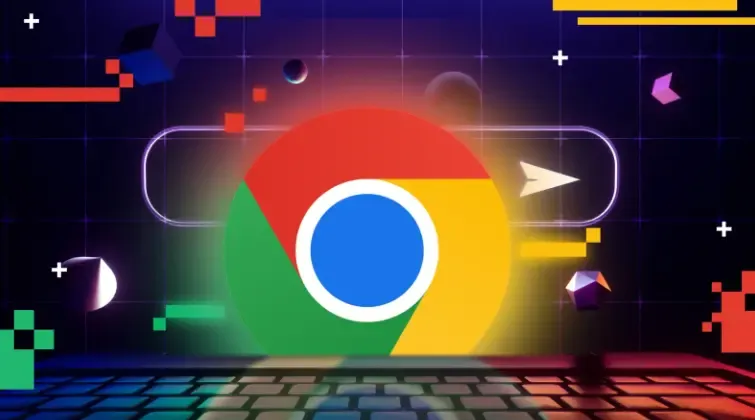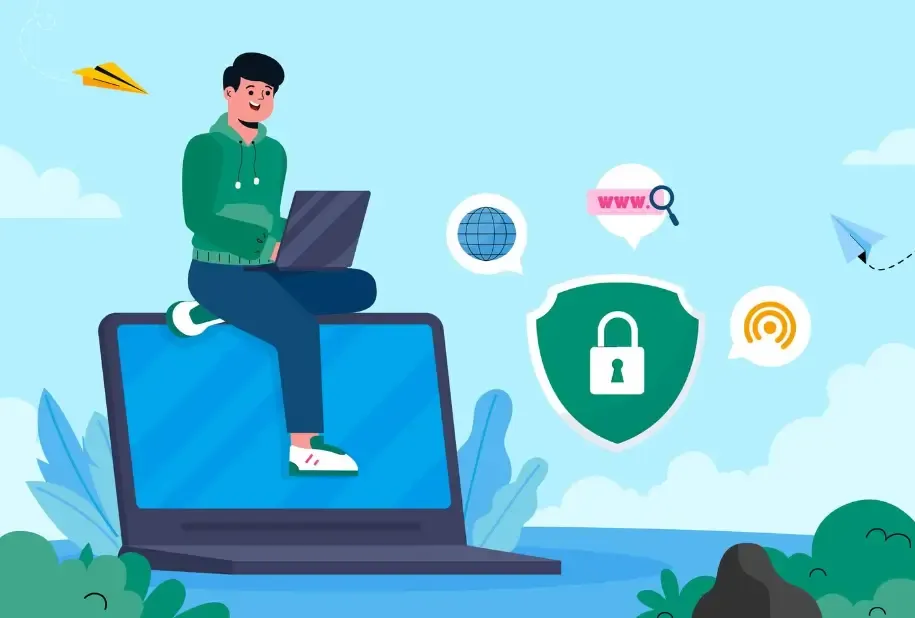2025 Chrome & Edge DNS漏洩&フィンガープリンティングガイド
現在、ChromeやEdgeなどの広く使用されているデスクトップブラウザにおけるDNSリークは、複数の層からなる問題の組み合わせに起因しています。
多くの場合、IPツールが失敗するのではなく、ブラウザの内部WebRTC、拡張機能、またはシステムDNS設定が密かにトンネルの外にトラフィックをルートしているのです。
次に、プラグイン、アンチリークツール、ToDetectブラウザフィンガープリンティング検出を組み合わせて、問題を正確に特定し、オンラインプライバシーを完全にマスターする方法を教えます。
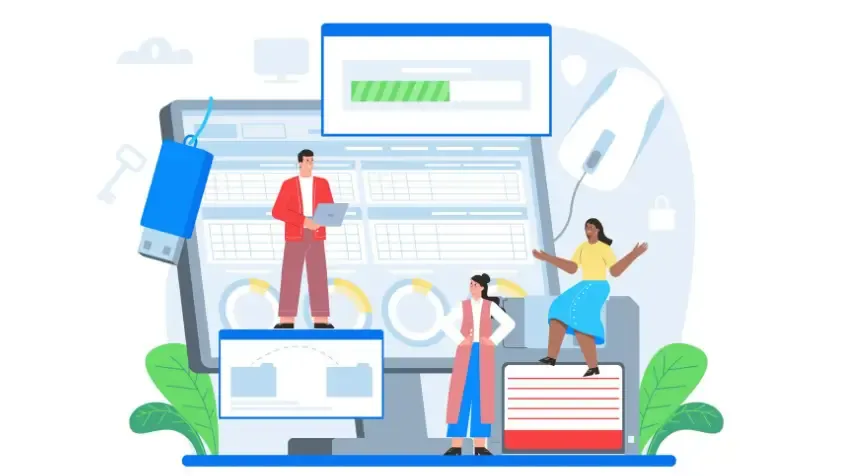
1. Chrome / Edge ブラウザDNSリーク一般的に見落とされるポイント
WebRTCとマルチNIC干渉 - ブラウザは実際のネットワークインターフェースを「バックアップ」として扱う
WebRTCは、主流のトラフィックがIPツールを通じてルーティングされている場合でも、ピアツーピア接続のためにローカルのリアルネットワークカードアドレスを使用することがデフォルトとなる可能性があります。これは、WebRTCリクエストがまだローカルISPを直接通る可能性があることを意味します。さらに、ノートパソコンがWi-Fiと有線ネットワークの両方に接続されている場合、ブラウザが一方のネットワークカードを優先することがあり、あなたは「IPツールによって保護されている」と思い込んでいても、漏えいが発生している可能性があります。
システムとブラウザのDNS設定が一致していません(DoH/DoTの混乱)。
Chrome/Edgeは独自に暗号化DNS(DoH)を開始することをサポートしており、オペレーティングシステムには異なるDNS設定がある場合があります。ブラウザが非IPツールベンダーを指してDoHを有効にすると、DNSリクエストはIPツールトンネルをバイパスします。多くのユーザーは、ブラウザのDoH設定がシステムポリシーを上書きすることを認識していません。
拡張機能(プラグイン)自体がフィンガープリント/トラフィックダイバージョンポイントになります。
一部のプライバシーまたはウェブツールの拡張機能は、プロキシ構成を挿入したり、リクエストヘッダーを変更したりすることがあります。拡張機能のアップデートや認証方法の違いにより、DNSリクエストが拡張機能レベルでトリガーされることがあるか、ブラウザが異なる解決パスを選択する原因となることがあります。その間に、これらの拡張機能はブラウザのフィンガープリンティングも変更し、ウェブサイトが異なる反応を示すことになります(例えば、強制的な確認など)、それが「ネットワーク漏れ」と誤って認識されることになります。
ルーターまたはISPのDNSハイジャック / ホームネットワークデバイスの問題
たとえ単一のデバイスが正しく構成されていても、ルーターにはメーカーやISPによってデフォルトのDNSが注入されている場合があります。特に公共のWi-Fiやホテル/カフェの「キャプティブポータル」は、認証を完了するまでDNSを自分たちのサーバーにリダイレクトし、一時的な「断続的な漏洩」を引き起こすことになります。
企業/学校のネットワークポリシー(ドメイン名強制解決)
管理されたネットワークでは、システムまたはグループポリシーが内部DNSの使用を強制する場合があり、IPツールやブラウザレベルの暗号化DNSはこれらのポリシーをオーバーライドできず、企業環境における一般的な「避けられない」漏洩状況につながることがあります。
IPv6ルーティングとデュアルスタックの問題
多くのIPツールはIPv4トラフィックのみを処理し、IPv6リクエストを処理しません。Chrome/Edgeはデュアルスタック環境でIPv6を優先するため、隠れたDNSリークの経路を生み出します。
2. なぜ「プラグインをインストールする」だけや「一度テストする」ことでは不十分なのか
単一のプラグインは特定のチャネル(例えばWebRTCのブロック)を解決できますが、他のレベルで異常を引き起こす可能性があります(拡張子のフィンガープリンティング、プロキシテーブルのエントリー)。
オンラインの一時的なテストは「現在のスクリーンショット型の証拠」しか提供できず、漏洩が発生した理由を説明したり、「ネットワーク層の漏洩」と「フィンガープリントによって引き起こされたアクセスの違い」を区別することはできません。
したがって、問題の根本を真に特定し解決するためには、ブラウザプラグイン(漏洩防止)→オンライン検出(証拠収集)→ToDetect(フィンガープリンティング)という閉じたループを繰り返し検証する必要があります。
スリー、ToDetectブラウザプラグインオンライン検出トラブルシューティングプロセス
ステップ1:ベースラインテスト(現在の状況を確認する)
操作:すべての拡張機能を切断し、デフォルトのシステムDNSのみを使用し、IPツールに接続し、DNSリーク検出サイトを訪問します(少なくとも2つの異なるサイトでテストを行うことをお勧めします)そして、結果を保存するためにスクリーンショットを撮ります。
目的:DNSリークが重大であるか、現在のDNSリスト、及びそれがISPによって提供されているかを確認すること。
ステップ2:拡張機能を1つずつ有効にして再テストする(拡張機能の影響を特定する)
操作:插件逐个启用(首先启用WebRTC控制,然后启用广告/隐私扩展),在每个插件启用后在ToDetect拍摄快照,然后前往DNS泄漏检测网站进行重新测试并记录结果。
目的:DNSパスの変更を引き起こす、または識別可能な特徴を残す拡張機能または拡張機能の組み合わせを特定すること。
**新規性:**「拡張機能によって引き起こされるDNSパスの変更」を独立した障害モードとして扱う—ここで、拡張機能がブラウザの動作を変更し、間接的にDNSがIPツールを通過しない原因となる。
ステップ3:ToDetectレポート(フィンガープリントと拡張トレース)を比較する
プラグインを有効にする前後でToDetectレポートを項目ごとに比較してください:Canvas、WebGL、フォント、および拡張機能フィンガープリントのフィールドに重大な変化があるかどうかを確認します。特定の拡張機能が有効にされた後に「新しい識別可能なアイテム」と報告し、同時にDNS検出が漏洩を示す場合、その拡張機能がブラウザのネットワークスタックを変更したり、ウェブサイト上の異なるポリシーをトリガーしている可能性があります。
ステップ4:特定して修正する
DNSリストにISPが表示されている場合は、システム/ルーターのDNSリーク保護設定を確認し、「トンネルDNSを強制する」を有効にするか、ルーターのレベルで信頼できるDoHを指定します。
ToDetectレポートに異常な拡張フィンガープリントが表示され、アクセスの異常が伴う場合は、拡張機能を削除または置き換え、または拡張機能設定でプロキシインジェクション/自動更新機能をオフにして再テストしてください。
IPv6漏れ:システムのIPv6を無効にするか、IPツールがIPv6トンネリングをサポートしていることを確認してください。
ステップ5:再検査サイクルと文書の確立
各テストの簡潔な「変更ログ」を作成し、スクリーンショット、ToDetectスナップショット、および変更記録を含めて、今後のトラブルシューティングを容易にしてください。複数のユーザーが共有するデバイス(会社のコンピューター、家庭用ルーター)については、1〜3ヶ月ごとに再テストすることをお勧めします。
要約
プラグインをツールと見なし、オンラインテストを証拠とし、ToDetectを顕微鏡と考えてください。これらの三つを組み合わせて使用することで、「何が露呈したのか」から「なぜそれが露呈したのか」へと昇華し、的確な修正が可能になります。単なる表面的な保護は、より微妙なレベルによって容易に回避される可能性があります。各ステップを測定、比較、記録することで、あなたのプライバシー保護を真にコントロールすることができます。